원활한 접근성을 위해 이메일 다운로드
- Outlook은 사용자가 단일 창에서 모든 전자 메일에 액세스할 수 있는 인기 있는 웹 메일 서비스입니다.
- 많은 사용자가 Outlook에서 전자 메일을 PDF 파일로 다운로드하여 오프라인에서 액세스하기를 원합니다.
- Windows와 Mac 모두에서 Outlook 전자 메일을 PDF로 내보낼 수 있습니다.
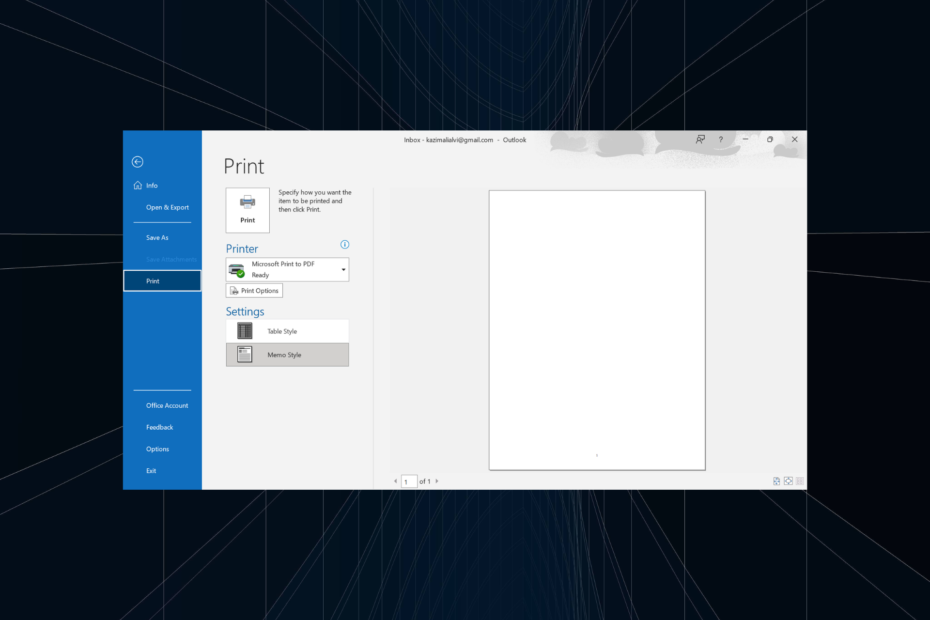
- 하나의 받은 편지함에서 모든 이메일 관리
- 인기 앱(Facebook, Todoist, LinkedIn, Dropbox 등)을 쉽게 통합
- 단일 환경에서 모든 연락처에 액세스
- 오류 및 손실된 이메일 데이터 제거
쉽고 아름다운 이메일
우리는 업무 관련이든 개인적인 용도이든 관계없이 매일 수백 통의 이메일을 받습니다. 그리고 이들 중 많은 부분은 나중에 쉽게 액세스할 수 있도록 보관하거나 저장해야 합니다. 여러 사용자가 Outlook 전자 메일을 PDF로 다운로드하기를 원하므로 플랫폼에서 옵션을 제공합니다.
PDF 파일이 로컬에 저장된 경우 오프라인에서도 이러한 이메일에 쉽게 액세스할 수 있습니다. 게다가 이것은 중요한 이메일 메시지의 경우 더욱 중요해집니다. 그러나 사용자가 Outlook에서 이메일을 PDF 파일로 다운로드할 수 있습니까? 알아 보자!
이메일을 PDF로 다운로드할 수 있습니까?
예, 대부분의 이메일 서비스는 이메일 파일을 PDF로 빠르게 저장할 수 있습니다. 그리고 이 기능은 서비스가 아닌 브라우저에 한정되어 있기 때문에 더욱 원활하게 작동합니다. Outlook 앱은 이메일을 PDF로 내보낼 수 있는 내장 인쇄 옵션을 제공합니다.
또한 다른 주요 플랫폼 중에서 Gmail에서 PDF 파일 형식으로 이메일을 다운로드할 수 있습니다. PDF 파일을 쉽게 보려면 다음을 권장합니다. 어도비 아크로뱃 리더 다운로드.
Outlook 이메일을 PDF로 저장할 수 없는 이유는 무엇입니까?
이메일을 PDF 형식으로 다운로드할 수 없는 주된 이유는 다음과 같습니다.
- 브라우저 관련 문제: 이메일을 PDF 형식으로 저장할 때 브라우저의 사소한 문제라도 프로세스와 충돌하여 종료될 수 있습니다.
- 잘못 구성된 설정: 이메일을 저장하려면 몇 가지 설정이 중요하며 이러한 설정 중 하나라도 올바르게 구성되지 않으면 원본 이메일이 PDF로 다운로드되지 않습니다.
- 잘못된 경로: 몇 가지 경우에 사용자는 이메일을 PDF 파일로 변환할 수 있지만 다른 디렉토리에 저장되어 이메일을 PDF 파일로 내보내는 데 실패한 것 같다고 보고했습니다.
Windows의 Outlook에서 전자 메일을 PDF로 어떻게 저장합니까?
- Outlook을 실행하고 인쇄하려는 이메일을 엽니다.
- 클릭 파일 메뉴.
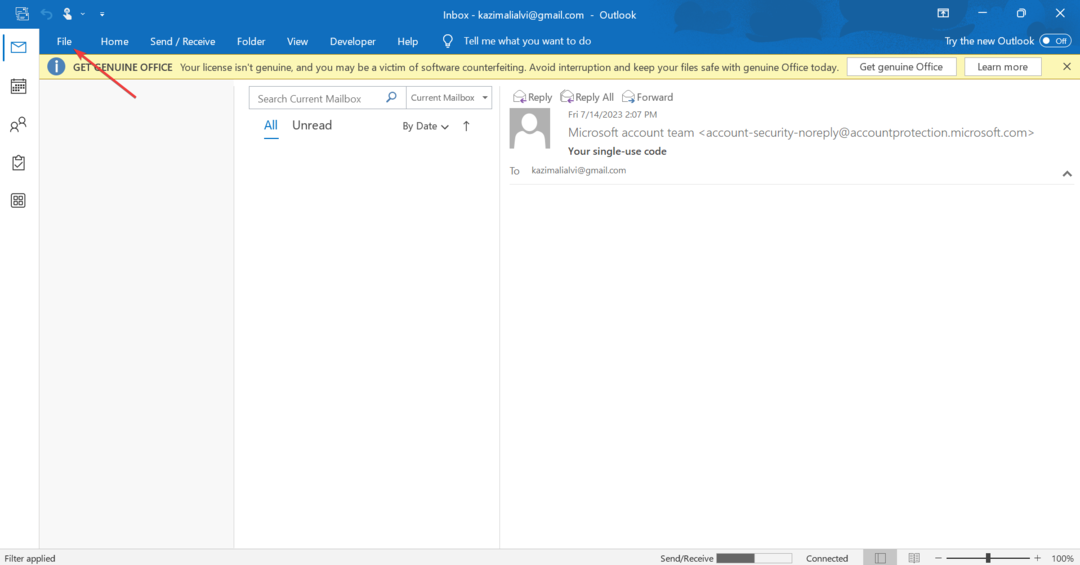
- 지금, 클릭 인쇄.
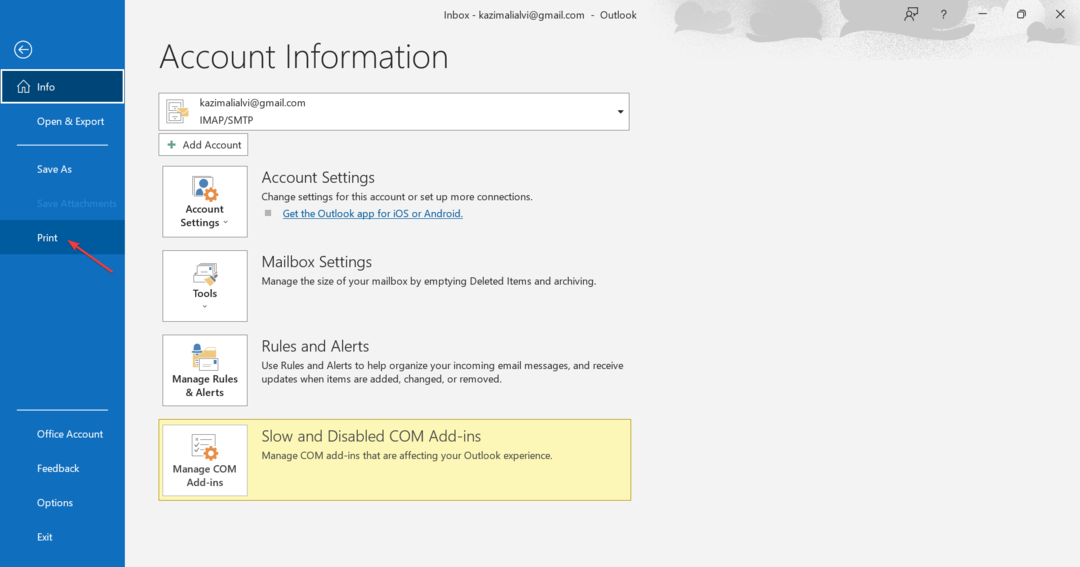
- 선택하다 마이크로소프트 PDF로 인쇄 드롭다운 메뉴에서 다음을 클릭합니다. 인쇄. 또한 다음을 클릭할 수 있습니다. 인쇄 옵션 프린터 옵션 및 설정을 변경하려면
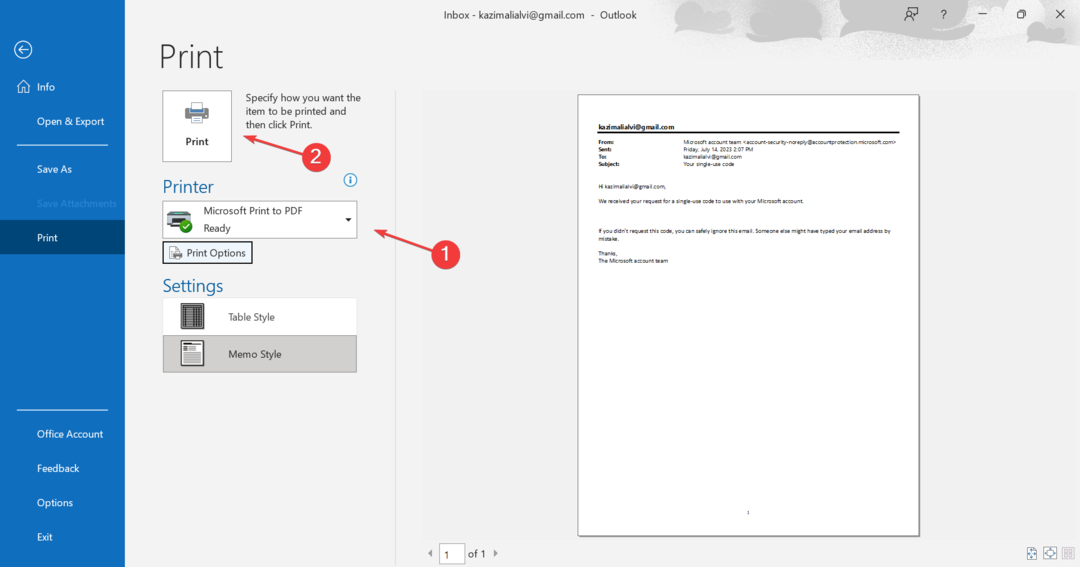
- 이메일을 다운로드할 경로로 이동하고 텍스트 필드에 PDF 파일의 이름을 추가한 다음 구하다.
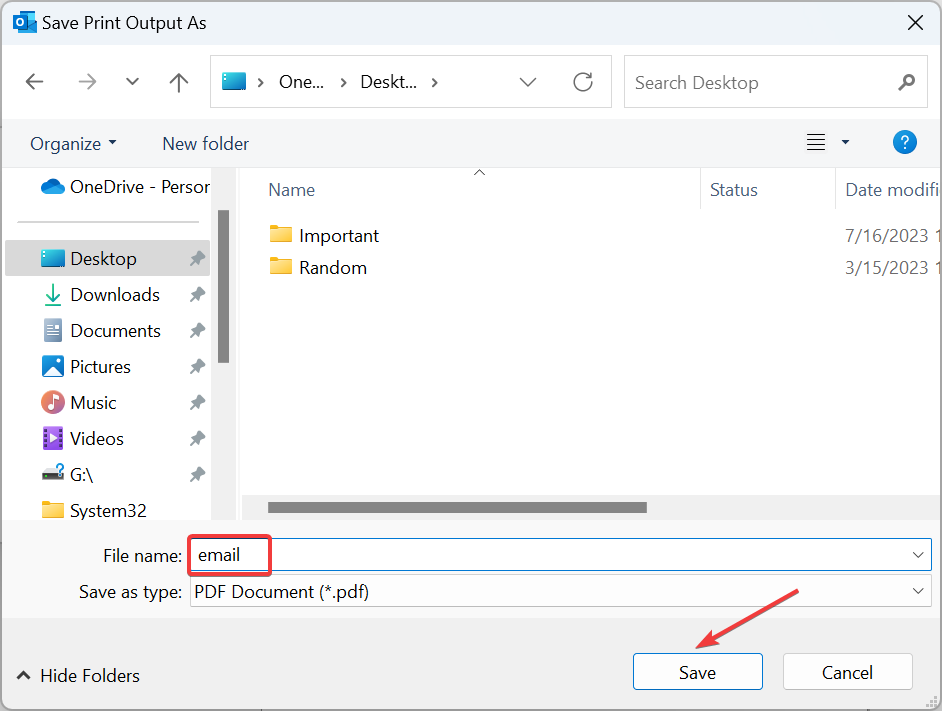
그게 다야! 다운로드한 Outlook 전자 메일 파일은 이제 PDF 형식으로 저장된 위치에서 로컬로 액세스할 수 있습니다.
- Outlook에서 PST 파일을 만드는 방법
- Outlook에서 통합 받은 편지함 보기를 만드는 방법
- Outlook에서 Copilot을 활성화 및 사용하는 방법 [쉬운 단계]
- Outlook 이메일에서 GIF를 추가하고 보는 방법
- Outlook 연락처를 iPhone으로 가져오는 방법
Mac의 Outlook에서 전자 메일을 PDF로 어떻게 저장합니까?
- Mac 장치에서 Outlook을 실행하고 PDF 형식으로 저장하려는 이메일을 연 다음 파일 메뉴를 선택한 다음 인쇄 드롭다운 메뉴에서.
- 인쇄 출력을 원하는 페이지 수 또는 전체 이메일을 인쇄하려는 경우 지정하십시오.
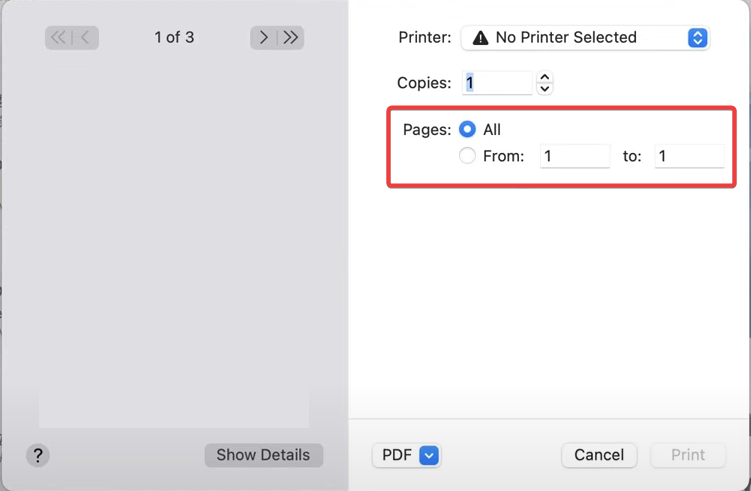
- 이제 선택 PDF로 저장 하단의 드롭다운 메뉴에서 다음을 클릭합니다. 인쇄.
- PDF 파일의 이름을 입력하고, 다운로드 위치를 선택하고, 다른 필드를 채우고, 다음을 통해 문서에 액세스하기 위한 암호를 설정합니다. 보안 옵션 필요한 경우.
- 마지막으로 구하다.
Mac에서 Outlook의 이메일을 성공적으로 저장했습니다. 이제 다운로드한 이메일을 이전에 선택한 경로에서 사용할 수 있습니다. 프로세스 중에 오류가 발생하면 장치를 다시 시작하고 다시 시도하십시오.
그게 다야! 이제 Windows 및 Mac에서 Outlook 전자 메일을 PDF로 다운로드하는 방법을 알고 있으며 이 정보는 원활한 Outlook 환경을 보장하는 데 큰 도움이 될 것입니다. 게다가 Outlook은 PDF 파일의 미리보기를 제공하여 작업을 더욱 간단하게 만듭니다.
따라서 중요한 모든 이메일을 PDF로 로컬에 저장하고 원할 때 언제든지 액세스할 수 있습니다. 떠나기 전에 방법을 알아보세요. Outlook 속도 향상 Windows에서 느리게 실행되는 경우.
질문이 있거나 프로세스에서 직면한 문제를 공유하려면 아래에 의견을 남겨주세요.
![Windows 10 용 KM Player [최신 버전] 다운로드](/f/31b7b3092dcfd8129bde784d8de696c2.jpg?width=300&height=460)

